发布时间:2019-11-18 16: 46: 23
ABBYY FineReader 15(Windows系统)OCR文字识别软件拥有强大的OCR项目功能,能帮助用户检查识别区域、验证识别出的文本、预处理图像以提高 OCR精确性等等。其强大的OCR微调和转换功能,允许用户编辑识别区域,检查识别出的文本,训练 ABBYY FineReader识别非标准字符和字体。
.png)
ABBYY FineReader 15可通过以下三种方式打开OCR编辑器:
● 打开“新任务窗口”,单击 “打开->内置任务”,单击“OCR编辑器中打开”
● 打开“新任务窗口”,并单击“工具->OCR编辑器”
● 打开“新任务窗口”,并单击“文件->在OCR编辑器中打开”
.png)
ABBYY FineReader 15 OCR文字识别软件中的OCR编辑器面板中包含页面面板、快速访问栏、主工具栏、图像面板、缩放面板以及文本面板灯模块。
● 页面面板显示了OCR项目中包含的页面。可展示缩略图和详细信息。
● 图像面板显示当前页面的图像。用户可在此编辑识别区域和变更区域属性。
● 文本面板显示识别出的文本。用户可在此检查拼写和编辑识别出的文本。
● 缩放面板显示放大或缩小的文本细节。
.png)
使用ABBYY FineReader 15软件中的OCR编辑器,用户可以编辑识别区域、检查识别出的文本和训练ABBYY FineReader识别非标准字符和字体。
用户可使用OCR文字识别软件的快速工具栏新建文本、图像、表格、背景图片等区域。
.png)
用户可使用ABBYY FineReader的文本面板进行文字检查、编辑识别结果和设置识别结果的格式。还可以使用验证对话框(识别->验证识别)更正包含置信度低字符的单词。
.png)
用户识别的文档中,如含有装饰字体或特殊字符,可使用训练模式,以提高识别准确性。打开模式编辑器(工具->模式编辑器)创建新模式,再次识别,当遇到不能识别的字符,模式训练对话框将打开,显示该字符。
.png)
ABBYY Fine Reader 15 OCR文字识别软件的高级转换功能,可帮助用户更好的进行文本识别、检查、处理图像等,提高OCR的准确性,输出更为准确的文档。
更多关于ABBYY FineReader的使用问题,请点击访问ABBYY FineReader使用技巧,查找相关信息。
展开阅读全文
︾
读者也喜欢这些内容:

Word转PDF怎么不分页 Word转PDF怎么保留导航
有许多平台上传文件时都不能直接上传文档格式,而是要求上传PDF格式,然而PDF格式的文件又不能直接进行编辑,因此我们需要将Word文档格式转换成PDF格式之后才能提交。但这也引发了一系列的问题,例如转换成Word文档后存在空白页、转换后格式发生变化等情况,今天我们就来说一说Word转PDF怎么不分页,Word转PDF怎么保留导航。...
阅读全文 >

几款常用的OCR文字识别软件
图片文字提取软件是什么呢?随着大家的办公需求的加大,现在已经有很多的办公软件出现了,那么,图片文字提取软件便是其中的一种,因为现在制作图片的要求也比较高,所以,在图片上加入文字也是很正常的事情,那么,怎么样才能够直接将图片中的文字提取出来呢?...
阅读全文 >

OCR图片文字识别是什么意思 OCR图片文字识别软件排行榜
随着科技的发展,OCR图片文字识别被广泛运用于办公中,但也有一些小伙伴对OCR图片识别不了解。今天小编就为大家介绍一下OCR图片文字识别是什么意思,OCR图片文字识别软件排行榜,感兴趣的话请继续看下去吧。...
阅读全文 >
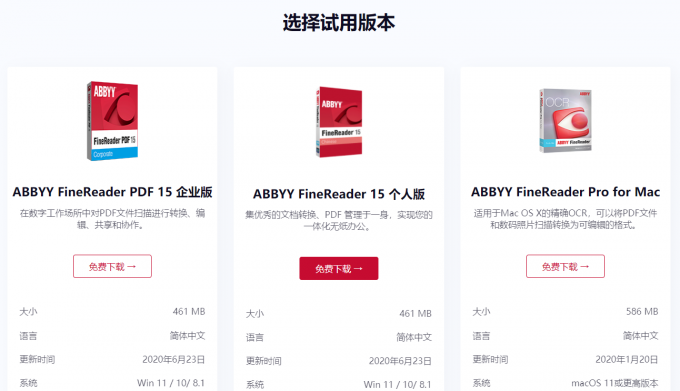
PDF电子签名怎么签 PDF电子签名如何保存
PDF文档是可以添加电子签名的,但对于PDF电子签名怎么签,PDF电子签名如何保存这两个问题,可能有许多小伙伴不太了解,接下来我们就来一起了解一下吧。...
阅读全文 >